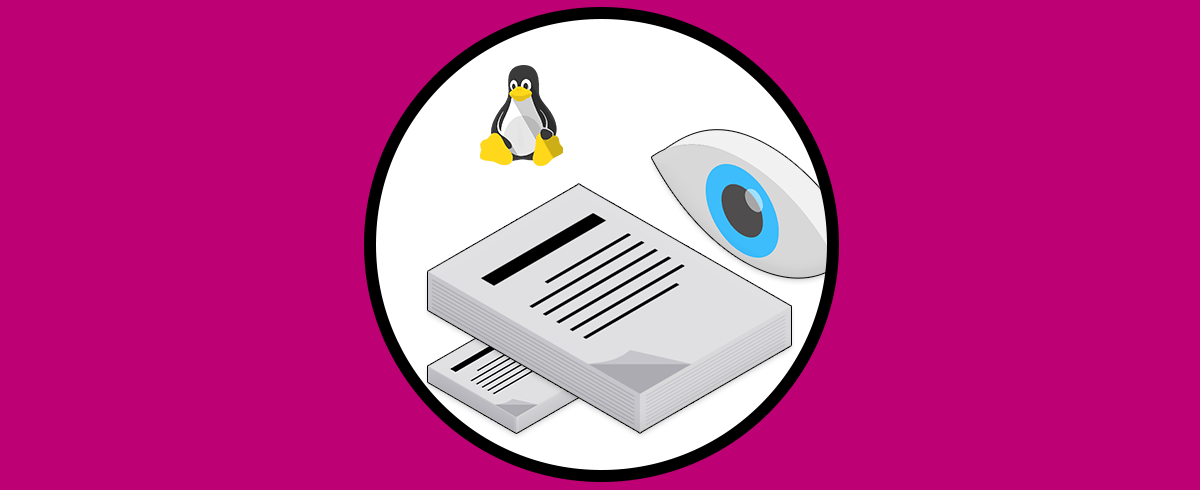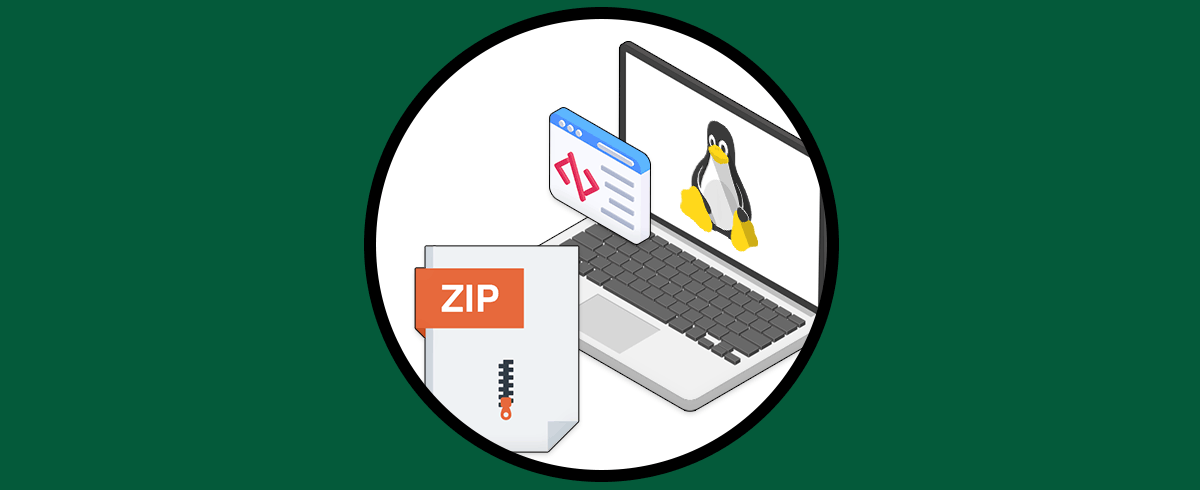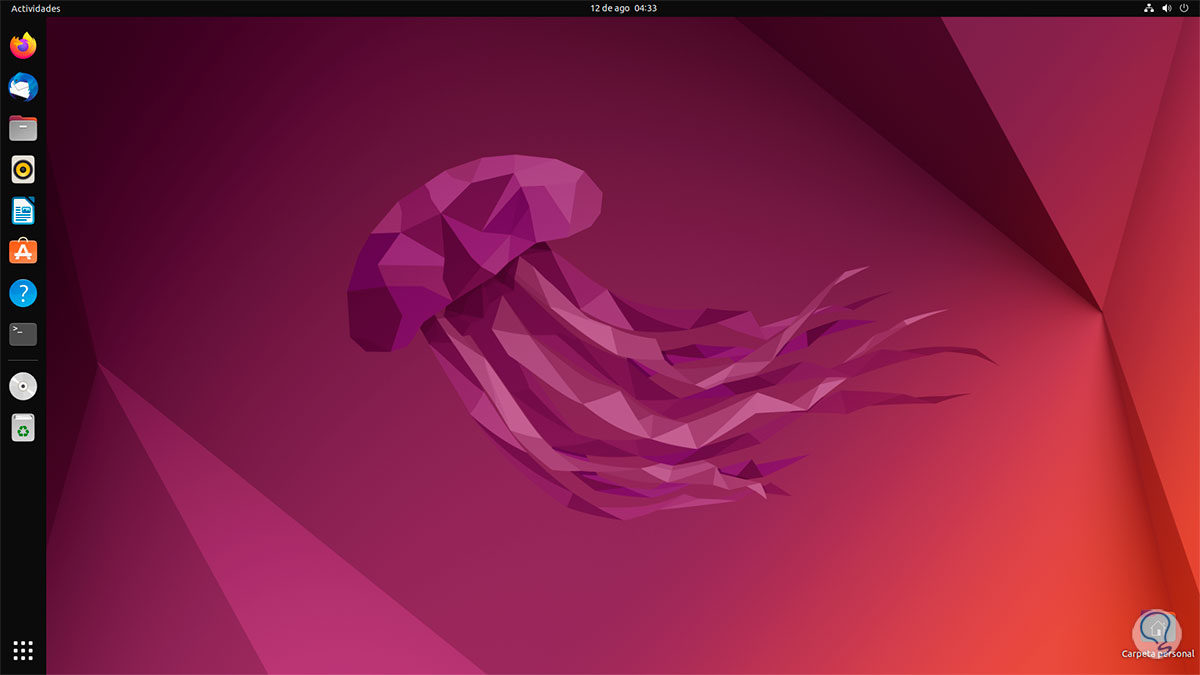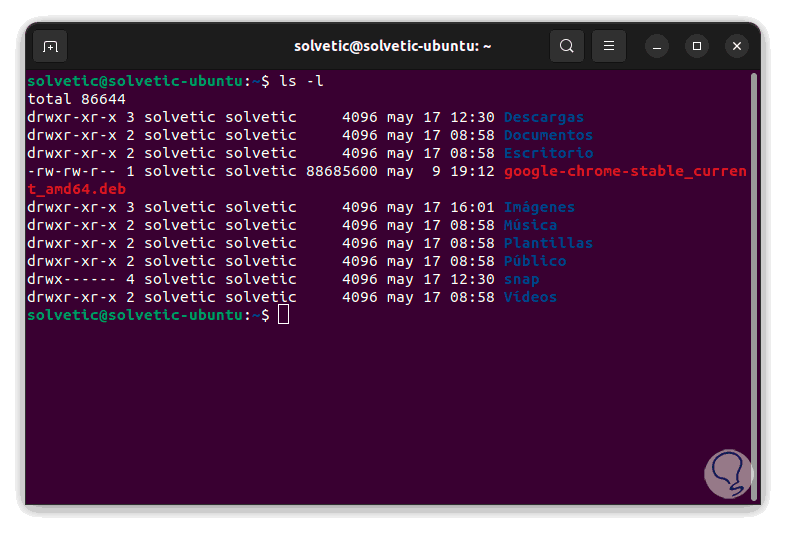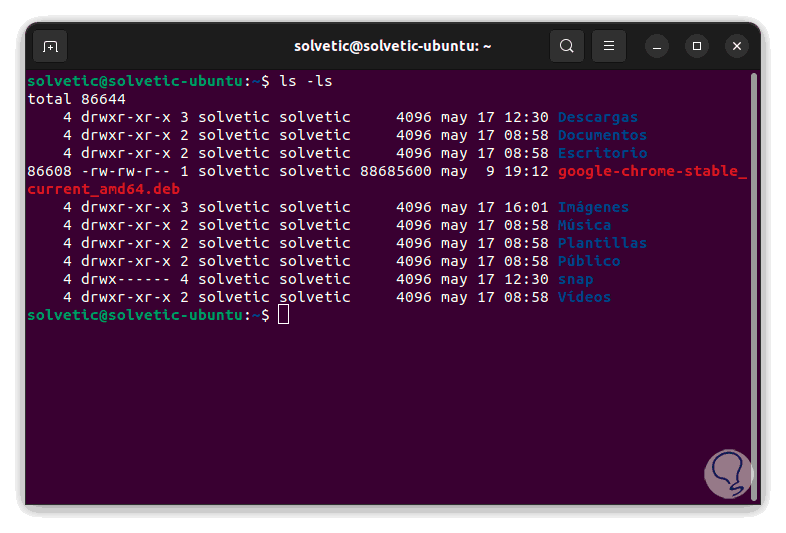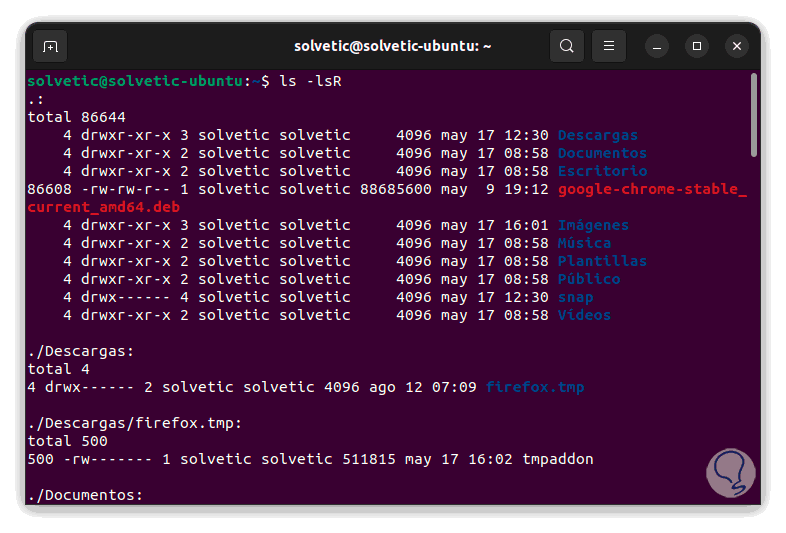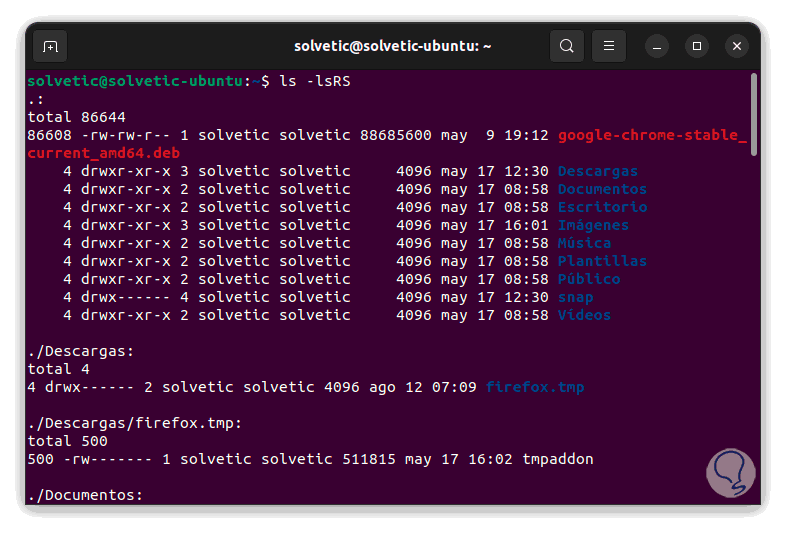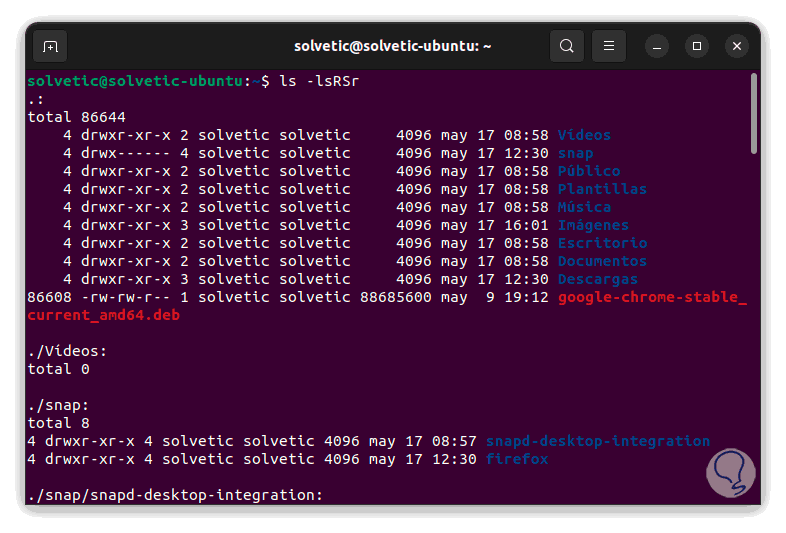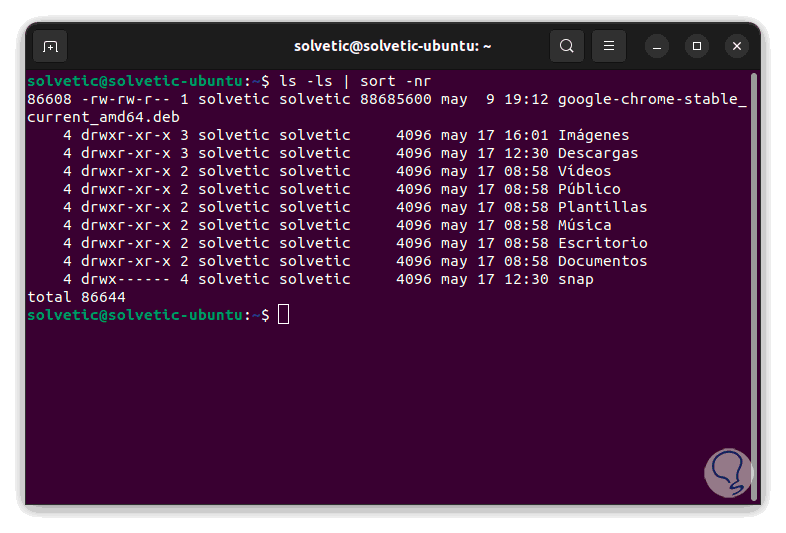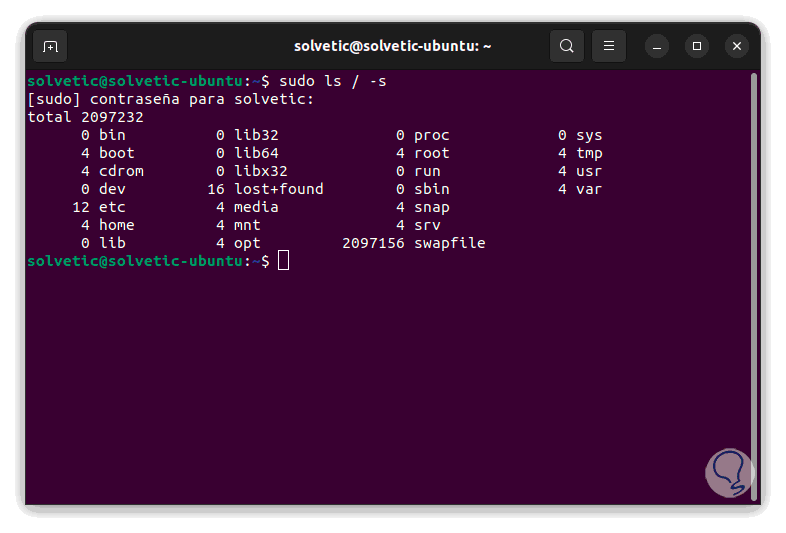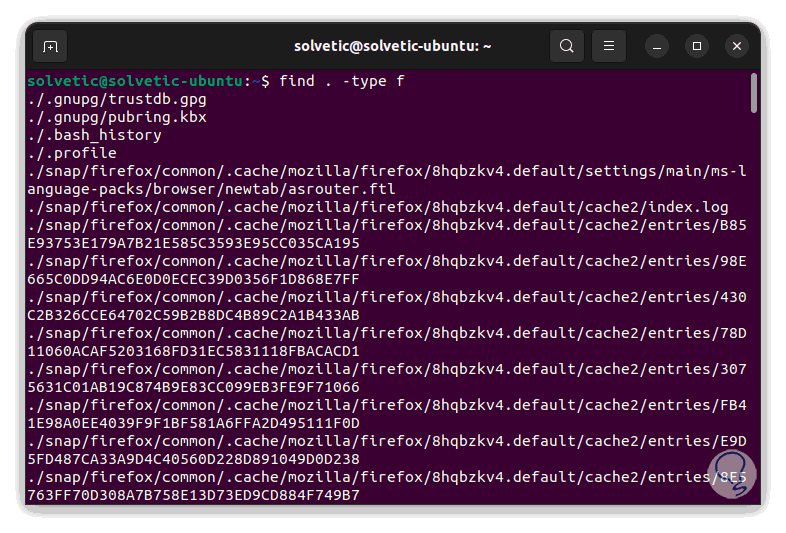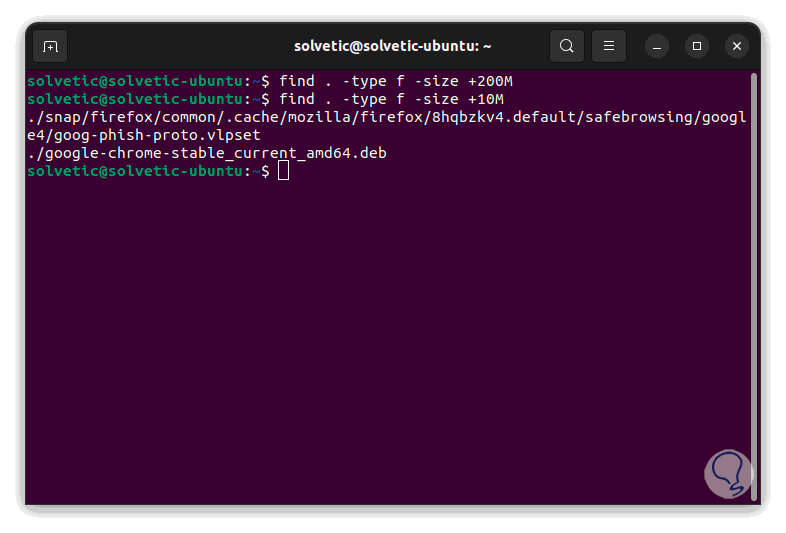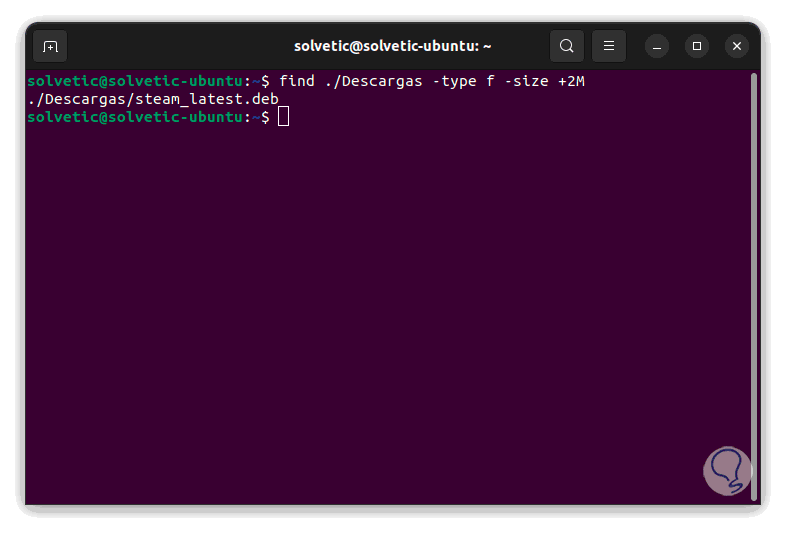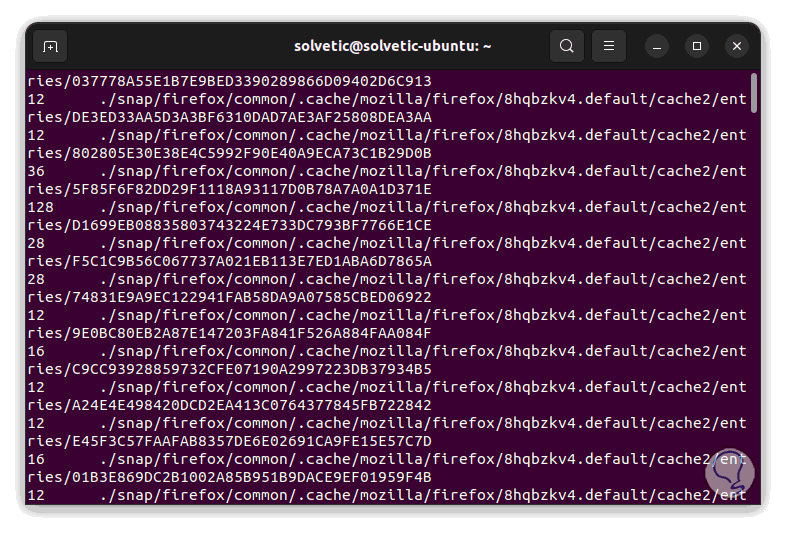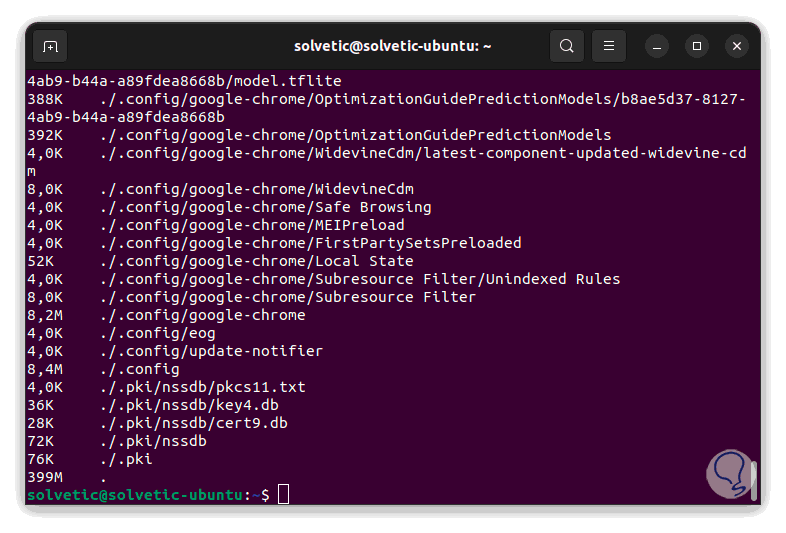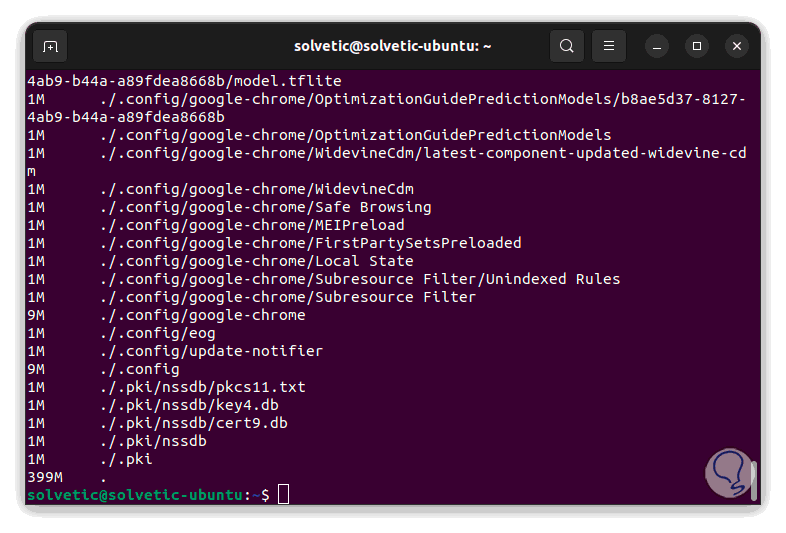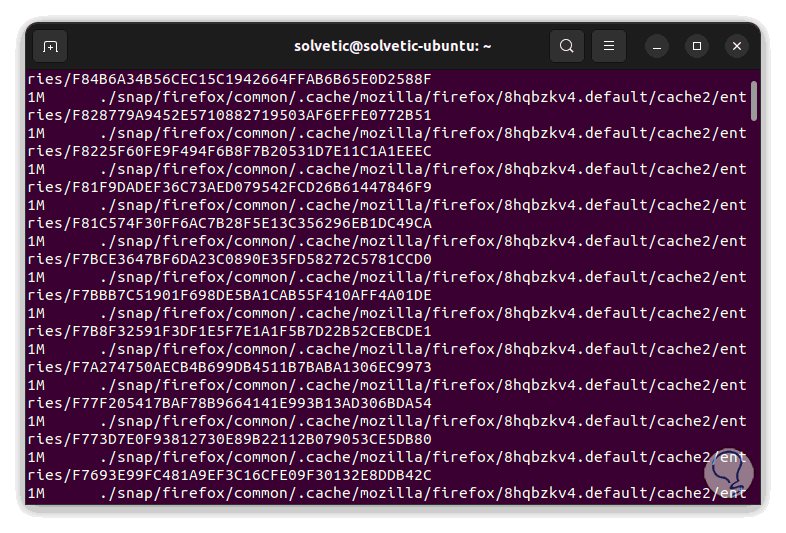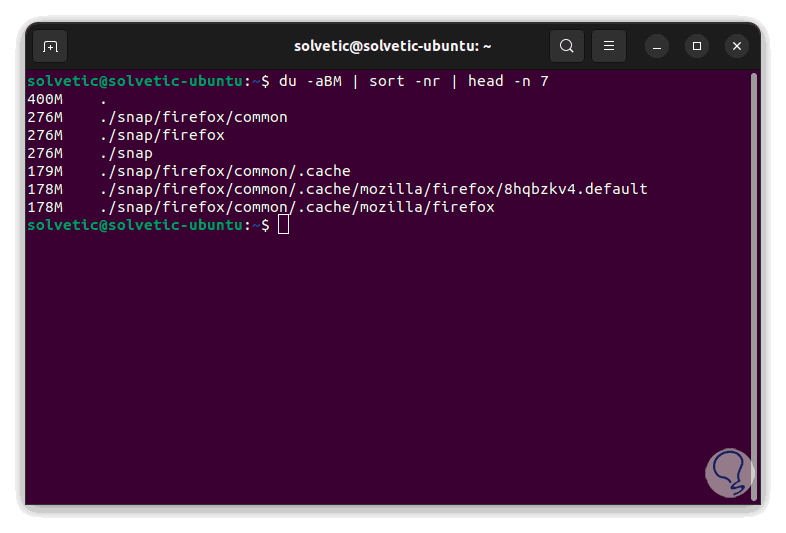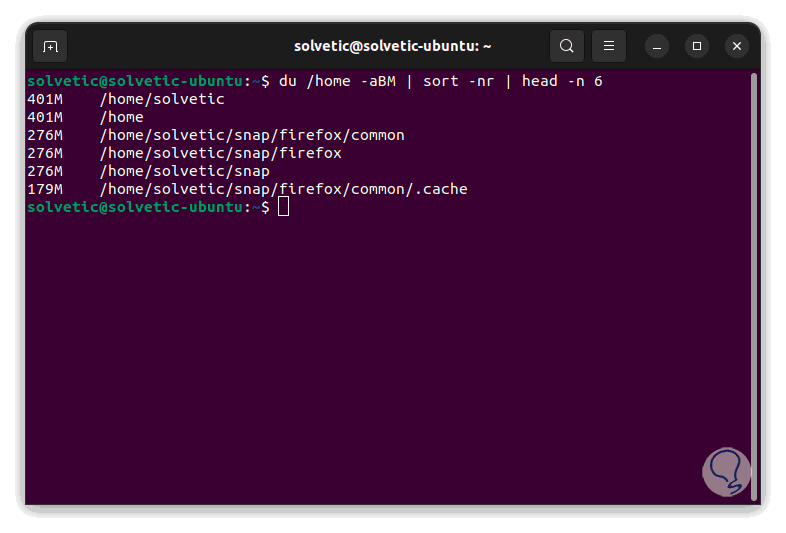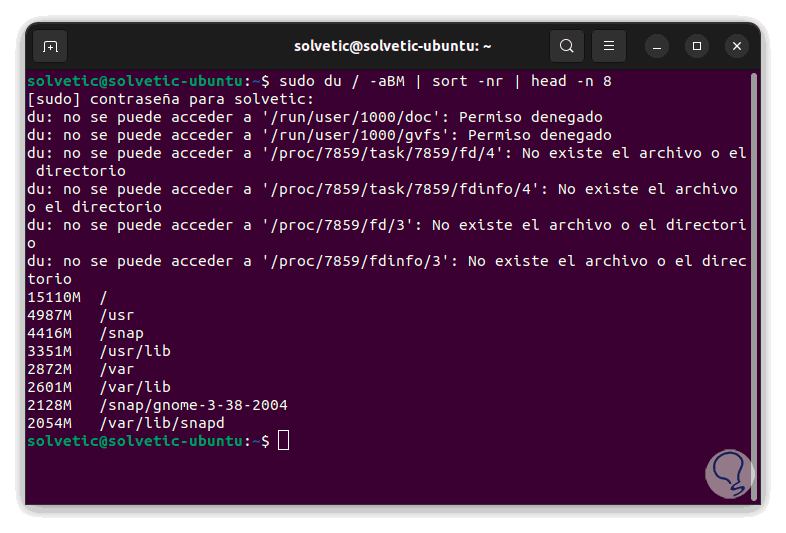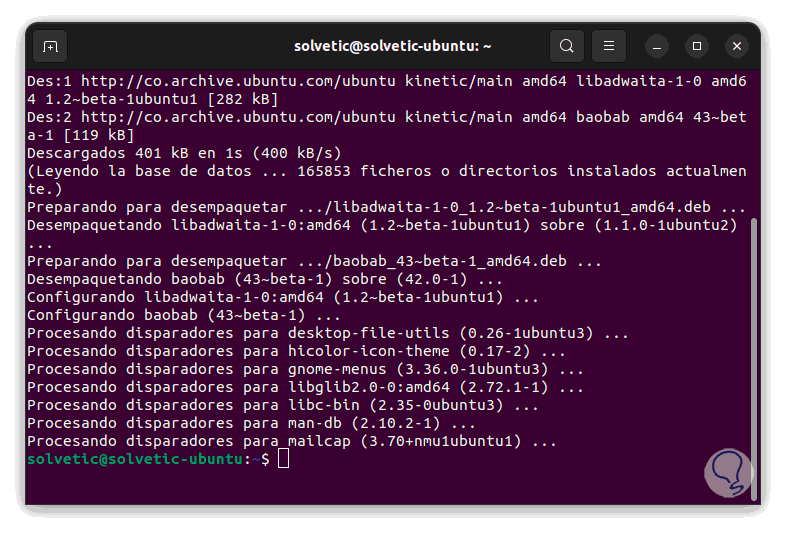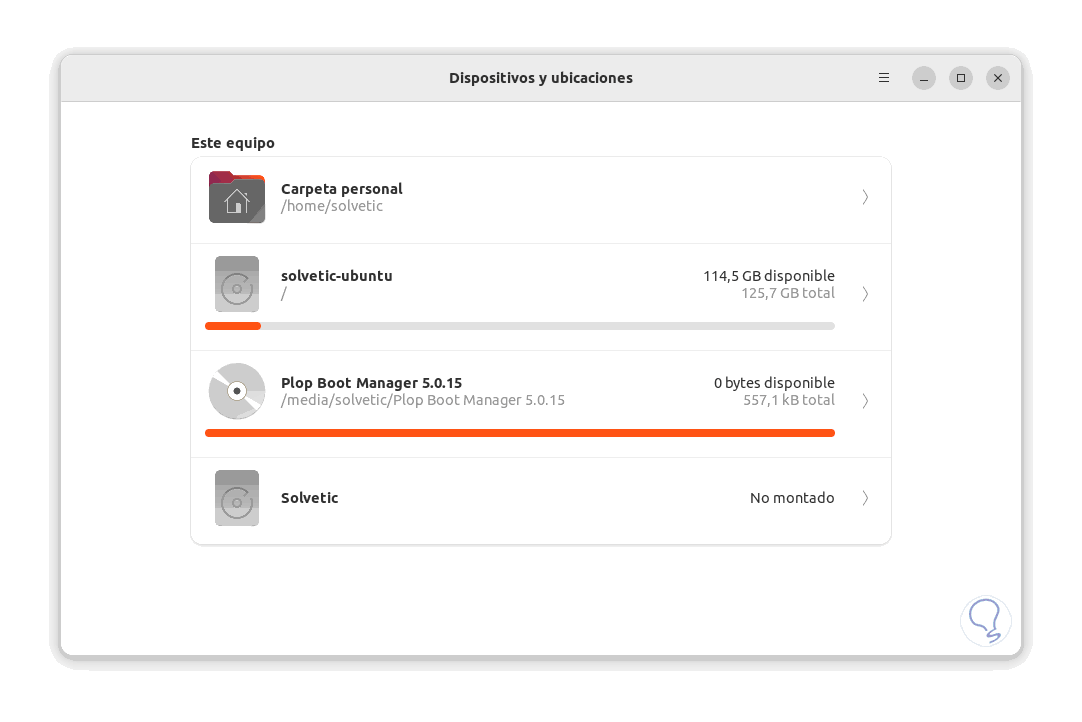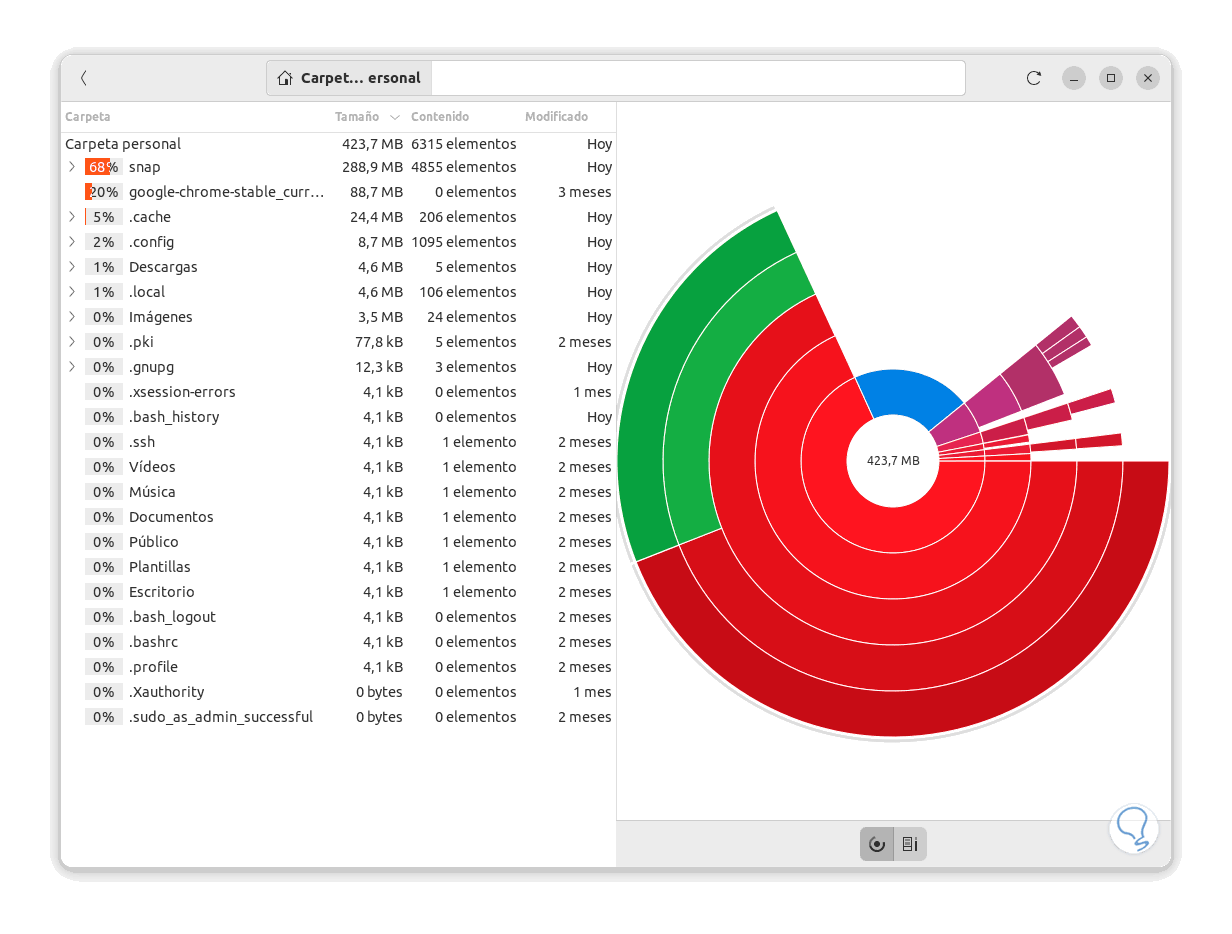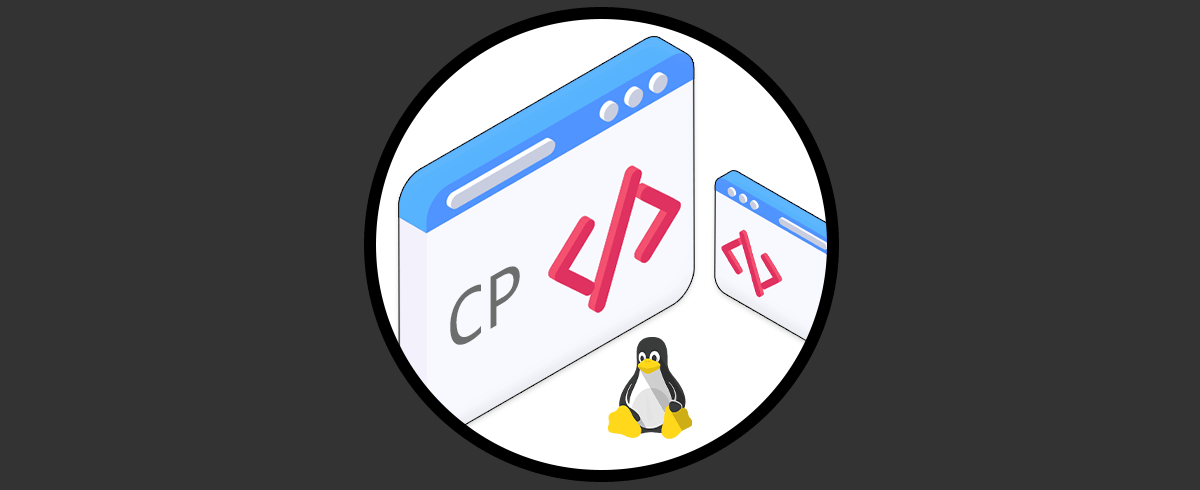Los archivos en el ordenador son sin duda por lo general muy numerosos, ya que nos acostumbramos a guardar en ellos toda la información que creamos o recibimos en un momento determinado.
En Linux es normal que trabajemos con grandes tipos de archivos personales o bien el propio sistema tendrá sus archivos de gran tamaño donde se aloja información del sistema, por tareas de control y supervisión es posible que sea necesario ver los archivos de gran tamaño para comprobar si son útiles o no, en Linux es posible usar diversos comandos para tener acceso a esta información y lo veremos a continuación en detalle.
1. Ver archivos grandes Linux usando LS
LS es un comando que despliega información sobre de los ficheros siendo por defecto el directorio actual, si no se indica nada se ordenaran las entradas de forma alfabética.
Los parámetros de uso disponible son:
- -a, --all: este parámetro no oculta las entradas que inician con .
- -A, --almost-all: no despliega las entradas . y .. implícitas
- --author: se imprime el autor de cada archivo
- --block-size=SIZE: bloquea un tamaño especifico
- -c: ordena y muestra el valor ctime
- -C: lista las entradas por columna
- -d, --directory: lista los directorios
- --file-type: ordena por tipo de archivo
- -h, --human-readable: hace los resultados legibles
- -r, --reverse: invierte el orden de búsqueda
- -s, --size: muestra el tamaño de cada fichero
- -R, --recursive: muestra los subdirectorios de forma recursiva
- --version: informa de la versión y finaliza el comando
Para su uso, abre la terminal:
Para ver información de los archivos y directorios ejecuta:
ls -l
Para ver el tamaño y los detalles ejecuta:
ls -ls
Para ver los archivos dentro de los directorios de forma recursiva ejecuta:
ls -lsR
Para ordenar los archivos en forma descendente ejecuta:
ls -lsRS
Para ordenar los archivos en forma ascendente ejecuta:
ls -lsRSr
Para ordenar los archivos en forma numérica por tamaño ejecuta:
ls -ls | sort -nr
Para ver el archivo más grande del sistema de archivos ejecuta:
sudo ls / -S
2. Ver archivos grandes Linux usando FIND
FIND es otro de los comandos disponibles para estas operaciones, su sintaxis de uso es:
find [-H] [-L] [-P] [-Olevel] [-D debugopts] [ruta...] [expresion]Abrimos la terminal y encontramos archivos de gran tamaño en el directorio actual:
find . -type f
Para especificar un tamaño ejecuta:
find . -type f -size +#M
Para buscar en un directorio específico:
find ./directorio -type f -size +#M
Ver archivos grandes Linux usando DU
DU hace un resumen del uso de espacio en disco para archivos y acepta el uso de forma recursiva, sus parámetros de uso son:
- -0, --null : se encarga de terminar cada línea con NUL mas no con una nueva línea
- -a, --all: despliega los resultados para todos los ficheros
- -B, --block-size=TAM: escala los tamaños por tamaño antes de desplegarlos
- -D, --dereference-args : sigue los enlaces listados en la línea de orden
- -d, --max-depth=N : genera el total para un directorio
- -h, --human-readable: da los tamaños de forma legible
- -s, --summarize: despliega solamente un total para cada argumento
- --time: muestra la fecha/hora de la última modificación del archivo
Abre la terminal, para listar los archivos de gran tamaño ejecuta:
du -a
Para ver el resultado en formato legible ejecuta:
du -ah
Podemos ordenar por tamaño ejecutando:
du -aBM
Es posible ordenar los archivos:
du -aBM | sort -nr
Es posible especificar la cantidad de resultados:
du -aBM | sort -nr | head -n #
Para buscar una cantidad en un directorio específico:
du /home -aBM | sort -nr | head -n #
Para ver una cantidad en el sistema de archivos ejecuta:
sudo du / -aBM | sort -nr | head -n #
3. Ver archivos grandes Linux de forma gráfica
Finalmente es posible realizar este proceso a través de una interfaz grafica si es el caso, para ello abre la Terminal y actualiza el sistema:
sudo apt update
Instala la app:
sudo apt install baobab
Aplica los cambios:
Una vez instalada, abre la aplicación:
Veremos lo siguiente:
Damos clic sobre la ubicación donde se ha de revisar para tener un panorama completo del espacio y sus derivados:
Con alguna de estas opciones estaremos en capacidad de ver los archivos de gran tamaño en Linux.